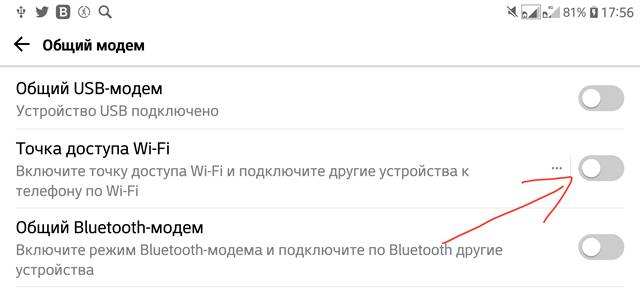Так же, как в компьютерных играх можно обнаружить некоторые коды, позволяющие немного облегчить игровой процесс, так и наши смартфоны, независимо от того, работают ли они на Андроид или iOS, имеют скрытые возможности.
Часть пользователей, которая любит вдаваться в тонкости программного обеспечения, уже знакомы с представленными ниже функциями, но достаточно многие пользователи мобильных устройств не имеет о них понятия. Стоит, однако, знать, как можно улучшить нашу повседневную работу, а иногда и найти выход из сложной ситуации.
Безопасность наших данных
Я думаю, никто не хочет, чтобы его данные попали в руки посторонних людей. Поэтому в случае потери смартфона мы можем получить доступ к нему удаленно, например, чтобы его найти или просто заблокировать.
Конечно, сначала нужно такую опцию активировать. Следует зайти в «Настройки системы» → «Безопасность» (или что-то подобное, в зависимости от производителя). На этой вкладке должна быть функция Найти мое устройство. Она должна быть активна. Если нет, следует её включить. Затем в случае утери нашего смартфона вы можете зайти на специальный сайт, например google.com/android/find в случае Андроид или icloud.com в случае iOS. После входа вы увидите, где в данный момент находится ваш телефон.
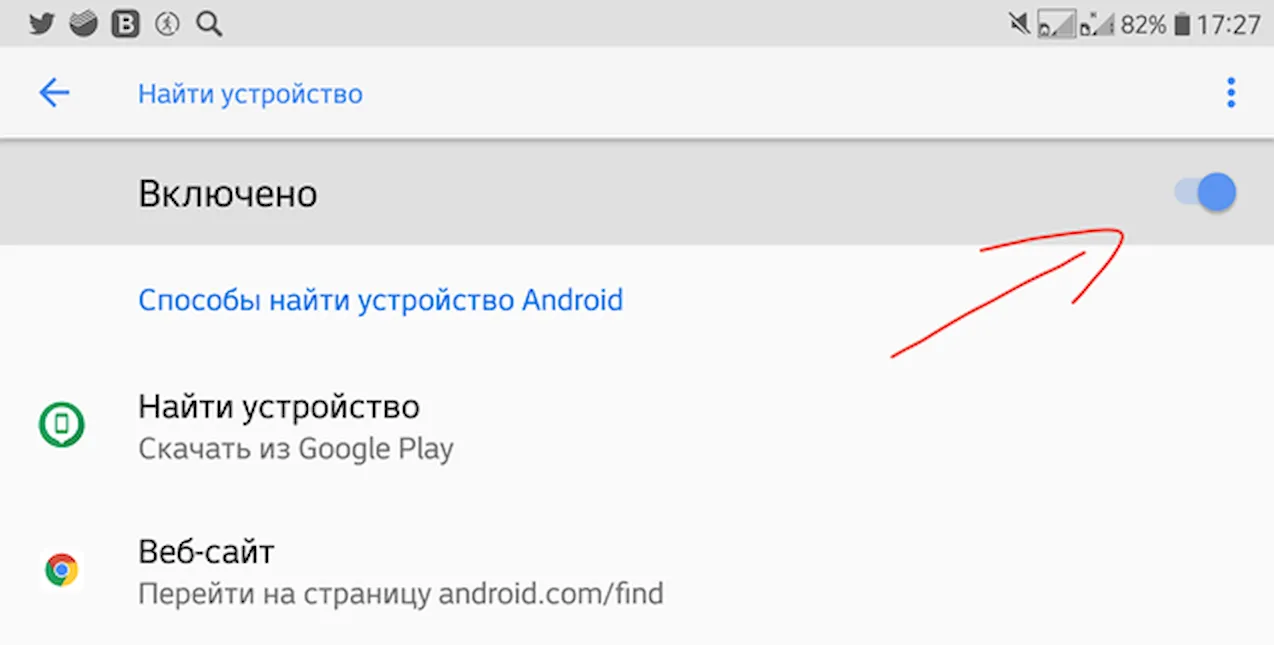
Мы можем воспроизвести звук, заблокировать оборудование и выйти из учетной записи Google. Мы также можем отобразить на экране сообщение или номер телефона, чтобы, например, человек, который нашел устройство, смог с нами связаться. Что важно, заблокированный смартфон всё ещё можно найти. С помощью опций, доступных на указанных сайтах, вы можете также полностью удалить все личные данные.
Другой вариант, благодаря которому все ваши ресурсы будут в безопасности, – добавление учетной записи гостя. Чтобы активировать её, достаточно зайти в «Настройки» → «Пользователи и учетные записи» (или аналог). Следующим этапом является включение учетной записи «Гость». Благодаря этому, человек, которому вы предоставите смартфон во временное пользование, увидит систему такой, как будто вы вернулись к заводским настройкам.
Синхронизация данных смартфона
Ещё некоторое время назад мы должны были каким-то образом копировать данные, которые хотели бы видеть и на смартфоне, и на компьютере. Сегодня все мультимедиа можно отправить в облако.
Полезной функцией для многих людей является также синхронизация закладок. Например, если вы открываете какие-то вкладки в браузере Chrome на вашем компьютере, вы также увидите их на телефоне. Достаточно открыть приложение для просмотра интернет-страниц на вашем смартфоне, а затем в опциях нажать «Последние вкладки». Появятся не только те, которые мы закрыли на телефоне, но и на компьютере. Это полезная опция для тех, кто, например, хочет продолжить просмотр страницы после ухода с работы.
Смартфон как роутер
Иногда случается так, что мы находимся в месте, где нет доступа к Wi-Fi, а нам срочно нужно сделать что-то на компьютере. Люди, которые имеют большой (или безлимитный) пакет трафика на смартфоне, могут позволить себе активацию точки доступа, то есть мобильного маршрутизатора. Это касается как владельцев iOS, так и Android.
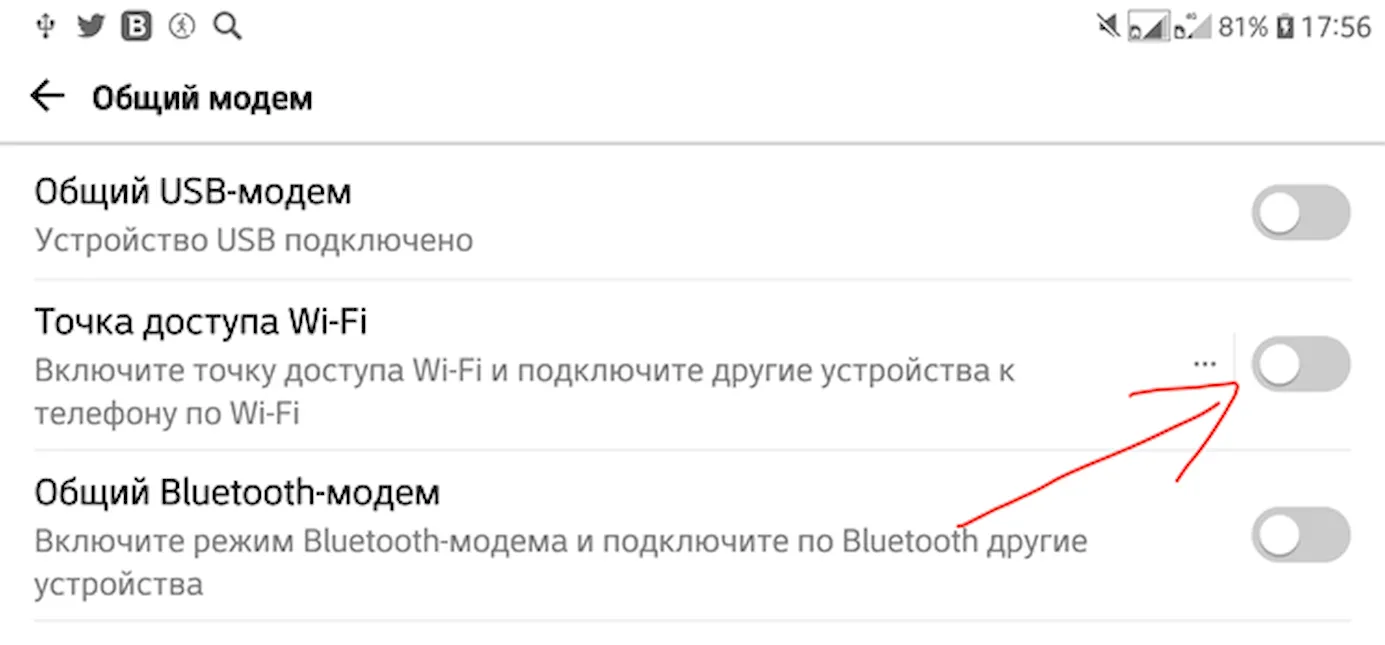
Достаточно в настройках сети активировать точку доступа. Это особенно полезная функция для людей, которые на своем планшете не имеют встроенного модема. Стоит иметь в виду, что такая функция маршрутизатора потребует много энергии, поэтому наш смартфон может быстро разрядиться.
Смартфон позаботится о ваших глазах
Ещё одна интересная особенность, о которой стоит знать, – это управление настройками экрана. В первую очередь, речь идет о заботе о нашем зрении. Программа позволяет автоматически менять яркость, которая адаптируется к окружающей среде. Например, когда мы находимся в темном помещении, то яркость уменьшается. В свою очередь, в сильно освещенных местах, а также на открытом воздухе, яркость экрана будет гораздо выше.
Также стоит включить режим защиты глаз, который запускает специальный фильтр, ограничивающий интенсивность синего света. Тогда изображение будет иметь желтоватый оттенок, что снизит нагрузку на наши глаза.
В настройках мы также имеем возможность изменить разрешение экрана (хотя лучше оставить этот параметр в автоматическом режиме) и задать режим отображения и температуру цветов.
Функции для опытных
Если вы хотите использовать более сложные, а, следовательно, скрытые возможности смартфонов, то следует активировать режим разработчика. Но, он доступен только для пользователей Android.
Благодаря режиму разработчика мы можем, среди прочего, включить режим отладки через USB, что является очень полезной функцией, если экран будет поврежден. Тогда мы сможем перенести все наши данные на компьютер. Мы также можем изменить масштаб анимации. Это полезная функция, особенно для владельцев старых моделей смартфонов, которые уже не работают так быстро и плавно, как должны. Если аккумулятор уже на грани истощения, мы также можем запустить черно-белый режим, в котором не будут отображаться цвета.
Интересным вариантом является получение информации о нестабильном приложении. Операционная система может указать нам программы, которые не работают так, как должны, и приводят к тому, что Android «зависает» или выдает ошибки. Тогда мы можем отказаться от этих приложений, чтобы наш телефон работал быстрее.
Люди, которые хотят постоянно контролировать параметры своего смартфона, могут включить опцию контроля использования процессора. Благодаря этому, вы будете знать, какие приложения больше всего его обременяют, а, следовательно, сможете отключить их. Однако, эта функция доступна в некоторых моделях без необходимости запуска режима разработчика.
В режиме разработчика открывается доступ ко многим интересным дополнительным функциям, позволяющим полностью раскрыть возможности смартфона. Однако, следует знать, как их использовать. Изменение некоторых параметров может привести к тому, что программное обеспечение нашего телефона будет повреждено. Стоит помнить об этом, просматривая список настроек Android.